编辑:xiaoxiao
2016-01-25 11:46:46
来源于:系统城
1. 扫描二维码随时看资讯
2. 请使用手机浏览器访问:
http://wap.xtcheng.cc/xtjc/8072.html
手机查看
有很多用户使用的鼠标和键盘都是usb接口的,非常实用,但是升级到Win10系统后,发现P/S口键盘突然无法使用了,不知道哪里出了问题,难道是Win10不兼容,还是系统不稳定,都有可能造成这样的情况,接下来,小编来为大家介绍下Win10电脑P/S口鼠标键盘无法使用的解决方法。
1、把在电脑上安装USB口的键盘鼠标;
2、右击左下角窗口图标或WIN+X键,打开菜单,选择“命令提示符(管理员”);
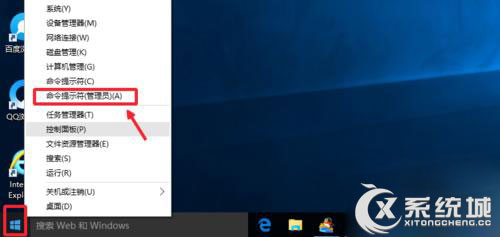
3、在CMD窗口里面输入reg add HKLM\SYSTEM\CurrentControlSet\Control\Class\{4D36E96B-E325-11CE-BFC1-08002BE10318} /v UpperFilters /t reg_multi_sz /d kbdclass /f;

4、一直确定下去,然后重启发现问题解决了!
以上介绍的就是Win10电脑P/S口鼠标键盘无法使用的解决方法,如果你的P/S口鼠标键盘也不能使用了,又不知道原因,那就采取以上方法试试吧!

微软推出的Windows系统基本是要收费的,用户需要通过激活才能正常使用。Win8系统下,有用户查看了计算机属性,提示你的windows许可证即将过期,你需要从电脑设置中激活windows。

我们可以手动操作让软件可以开机自启动,只要找到启动项文件夹将快捷方式复制进去便可以了。阅读下文了解Win10系统设置某软件为开机启动的方法。

酷狗音乐音乐拥有海量的音乐资源,受到了很多网友的喜欢。当然,一些朋友在使用酷狗音乐的时候,也是会碰到各种各样的问题。当碰到解决不了问题的时候,我们可以联系酷狗音乐

Win10怎么合并磁盘分区?在首次安装系统时我们需要对硬盘进行分区,但是在系统正常使用时也是可以对硬盘进行合并等操作的,下面就教大家Win10怎么合并磁盘分区。